आउतोळोच्क्य् अपनयन (संशोधिक मार्गदर्शिका)
आउतोळोच्क्य् को हटाने की मार्ग दर्शिका
AutoLocky क्या है?
ऑटोलोकी वायरस क्या है और आपको इससे कैसे निपटना चाहिये?
ऐसा लगता है कि नये रैनसमवेयर के प्रकारों की वृद्धि जल्दी ही समाप्त होने वाली नहीं है । एक नये वायरस को जारी किया गया, और इसे ऑटोलोकी रैनसमवेयर कहा जाता है ।ऐसा लगता है कि कंप्यूटर के लिए इस खतरे ने बहुत खतरनाक लगने के लिये इन्फेमस लोकी वायरस के नाम को प्रयोग करने का प्रयास किया; भाग्य से शोध ने दर्शाया है की यह केवल कम जटिल वायरस है। दूसरे प्रचंड कंप्यूटर वायरसों की तरह न हो कर, इसे ऑटोल्ट भाषा में प्रोग्राम किया गया है। यह हैरानी की बात नहीं है कि कंप्यूटर विशेषज्ञों को इसका तोड़ खोजने में और ऑटोलोकी विकोड़न उपकरण बनाने में ज्यादा समय नहीं लगा।
इस वायरस की रूपरेखा लोकी वायरस की तरह कार्य करने की बनाई गई है । एक बार जब यह शिकार के कंप्यूटर में प्रवेश करने में सफल हो जाता है, तो यह AES-128 कूटलेखन अल्गोरिद्म का प्रयोग करके शिकार की व्यक्तिगत फाइलों का कूटलेखन कर देता है। बिल्कुल उसी तरह जैसे लोकी, ऑटोलोकी मॉलवेयर कूटलिखित फाइल के साथ .locky फाइल विस्तारण जोड़ देता है। यह दुष्ट वायरस फाइलों की एक वृहत श्रृंखला को प्रभावित कर सकता है, जिसमें .doc, .txt, .xls, .docx, .doxm, .rar, .jpeg, और कई दूस्र्रे प्रकार की फाइलें शामिल हैं। यदि आप इसके बारे में अभी तक नहीं जानते हैं, तो कूटलिखित फाइलें आपकी पहुँच के बाहर हो जाती हैं, जिसका मतलब है कि आप उन्हें खोल नहीं सकते। इसलिए, साइबर अपराधी जो ऑटोलोकी के पीछे हैं एक समाधान प्रदान करते हैं – आप अपनी फाइलों को एक खास कीमत पर खरीद सकते हैं, या, दूसरे शब्दों में, यदि आप अपनी फाइलें वापिस प्राप्त करना चाहते हैं तो आपको एक फिरौती देनी पड़ेगी। यह वायरस 0.75 बिटकॉइन की माँग करता है, जो लगभग 325 अमेरिकी डालर के बराबर है। परन्तु, आपकी फाइलें चाहे कितनी ही महत्वपूर्ण क्यों न हों, आपको भुगतान करने में शीघ्रता नहीं करनी चाहिये।
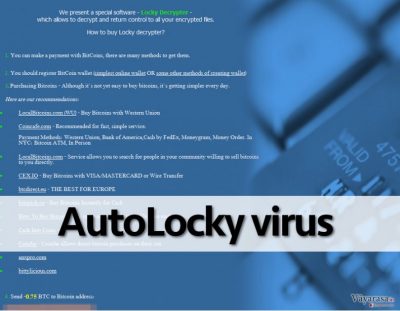
तो जब सारी फाइलें कूटलिखित हो जाती हैं, तो ऑटोलोकी वायरस दो फाइलें बनाता है – Info.txt और Info.html, जो यह निर्देश प्रदान करती हैं की साइबर अपराधियों को धनराशि कैसे हस्तांतरित की जाये। उसी समय, यह वायरस कंप्यूटर से विकोड़न कुंजी को हटा देता है और उन्हें कमांड और कण्ट्रोल सर्वर्स को भेज देता है।अब कुछ ऐसा है जो आपको इस वायरस के बारे में जानना चाहिये। लोकी के विपरीत, ऑटोलोकी रैनसमवेयर का विकोड़न किया जा सकता है। यह स्वयं को केवल लोकी के नाम के पीछे छुपा लेता है ताकि कंप्यूटर उपयोगकर्ता इसके नाम को वेब पर खोजने के बाद डर जायें । आप ऑटोलोकी विकोड़न उपकरण को डाउनलोड करने के लिए पृष्ठ 2 पर लिंक पा सकते हैं। परन्तु, विकोड़न उपकरण का उपयोग करके अपनी फाइलों के विकोड़न की कोशिश करने से पहले आपको ऑटोलोकी वायरस हटाना होगा। चाहे अधिक खतरनाक हो या कम, रैनसमवेयर जटिल होता है, और हम इसे स्वयं हटाने की कोशिश करने की सिफारिश नहीं करते ।अपने सिस्टम से हटाने के लिए, आपको एक सशक्त मॉलवेयर विरोधी सॉफ्टवेयर का उपयोग करना चाहिये, उदाहरण के लिए, FortectIntego।
ऑटोलोकी वायरस कैसे फैलता है?
यद्यपि कोई ठीक-ठीक जानकारी नहीं है कि यह वायरस कैसे फैलता है, यह तथ्य कि शिकार के कंप्यूटर में यह पीडीऍफ़ फाइल के छद्मवेश में पहुँचता है यह विश्वास करने के लिये एक उचित तर्क है कि यह उसी तरीके से फैलता है जिस तरह से अधिकतम रैनसमवेयर फैलते हैं। हम यह मानते हैं कि यह स्पैम ईमेलों के माध्यम से फैलता है, और आपको ऑटोलोकी के आक्रमण को रोकने के लिए बस यही करने की आवश्यकता है कि अनजाने व्यक्तियों या कंपनियों द्वारा भेजी जाने वाली संदिग्ध ईमेलों को खोलने से बचना चाहिये। विशेषतया ऐसी ईमेलों के साथ भेजी गई फाइलों को खोलने से बचें और अपने-आप को उन ईमेलों को खोलने से भी रोकना चाहिये जो स्पैम और जंक ईमेल फोल्डर में होती हैं।
यह जानने के लिए अपनी फाइलों का विकोड़न कैसे करें और विस्तृत ऑटोलोकी को हटाने के निर्देशों को जानने के लिए, कृपया पृष्ठ 2 पर जायें।
ऑटोलोकी रैनसमवेयर को हटायें और अपनी फाइलों को विकोडित करें
भाग्य से, कंप्यूटर विशेषज्ञ ऑटोलोकी में एक त्रुटि पाने में सफल हो गये जिसने उन्हें विकोड़न उपकरण बनाने में सहायता की। इसलिये, वह पीड़ित जिनकी फाइलें ऑटोलोकी द्वारा अवरोधित कर दी जाती हैं, वह अब सकुशल रूप से अपने डाटा का विकोड़न कर सकते हैं। ऑटोलोकी विकोड़न उपकरण को यहाँ डाउनलोड कर सकते हैं। कृपया याद रखें कि इस विकोड़न उपकरण को डाउनलोड करने का और अपनी फाइलों को पुन: प्राप्त करने का प्रयास करने से पहले आप ऑटोलोकी मॉलवेयर एवं इसके सभी अवयवों को अवश्य ही विस्थापित कर लें ताकि यह सुनिश्चित हो सके कि इसके अवशेष भविष्य में आपके कंप्यूटर के लिए कोई खतरा न बनें। यदि आप एक उच्च श्रेणी के कंप्यूटर उपयोगकर्ता हैं, तो आप नीचे दिये गये हस्तचालित ऑटोलोकी हटाने के निर्देशों के अनुसार इसे विस्थापित करने का प्रयास कर सकते हैं। परन्तु, हम दृढ़तापूर्वक यह सिफारिश करते हैं कि आप बेहतर और सुरक्षित स्वचालित हटाने के विकल्प को चुनें। उसके लिये, हम यह सिफारिश करते हैं कि आप FortectIntego स्पाईवेयर विरोधी सॉफ्टवेयर को स्थापित करें, सिस्टम का पूरा स्कैन करें और फिर केवल कुछ क्लिकों से अपने सिस्टम में से सभी दुष्ट फाइलों को हटायें। फिर आप सुरक्षित रूप से अपनी फाइलों को विकोड़न उपकरण का उपयोग करके पुन: प्राप्त कर सकते हैं। सौभाग्य!
व्यक्तिगत आउतोळोच्क्य् को हटाने की मार्ग दर्शिका
Safe Mode with Networking का उपयोग करके आउतोळोच्क्य् हटायें
-
कदम 1: अपने कंप्यूटर को Safe Mode with Networking में रिबूट करें
Windows 7 / Vista / XP- Start → Shutdown → Restart → OK क्लिक करें.
- जब आपका कंप्यूटर सक्रिय हो जाता है, तो F8 को बार-बार दबाना शुरू करें जब तक आप Advanced Boot Options विंडो न देखें
-
सूची में से Safe Mode with Networking को चुनें

Windows 10 / Windows 8- Windows लॉग इन स्क्रीन पर Power बटन दबायें। अब Shift को, जो आपके कीबोर्ड पर है, दबा कर रखें, और Restart को क्लिक करें।.
- अब Troubleshoot → Advanced options → Startup Settings का चयन करें और अंत में Restart दबायें
-
एक बार जब आपका सक्रिय हो जाता है, तो Startup Settings विंडो में Enable Safe Mode with Networking को चुनें

-
कदम 2: आउतोळोच्क्य् अपनयन
Log in to your infected account and start the browser. Download FortectIntego or other legitimate anti-spyware program. Update it before a full system scan and remove malicious files that belong to your ransomware and complete आउतोळोच्क्य् removal.
यदि आपका रैनसमवेयर Safe Mode with Networking को अवरुद्ध कर रहा है, तो आगे की विधि की कोशिश करें।
System Restore का उपयोग करके आउतोळोच्क्य् हटायें
-
कदम 1: अपने कंप्यूटर को Safe Mode with Command Prompt में रिबूट करें
Windows 7 / Vista / XP- Start → Shutdown → Restart → OK क्लिक करें.
- जब आपका कंप्यूटर सक्रिय हो जाता है, तो F8 को बार-बार दबाना शुरू करें जब तक आप Advanced Boot Options विंडो न देखें
-
सूची में से Command Prompt को चुनें

Windows 10 / Windows 8- Windows लॉग इन स्क्रीन पर Power बटन दबायें। अब Shift को, जो आपके कीबोर्ड पर है, दबा कर रखें, और Restart को क्लिक करें।.
- अब Troubleshoot → Advanced options → Startup Settings का चयन करें और अंत में Restart दबायें
-
एक बार जब आपका सक्रिय हो जाता है, तो Startup Settings विंडो में Enable Safe Mode with Command Prompt को चुनें

-
कदम 2: अपने सिस्टम की फाइलों और सेटिंग्स को बहाल करें
-
एक बार जब Command Prompt विंडो दिख जाती है, तो cd restore को प्रविष्ट करें और Enter को क्लिक करें।

-
अब rstrui.exe टाइप करें और Enter को फिर से दबायें।.

-
जब एक नई विंडो दिखती है, तो Next क्लिक करें और अपने बहाली बिंदु का चयन करें जो आउतोळोच्क्य् की घुसपैठ से पहले था। उसे करने के बाद, Next क्लिक करें।


-
अब अपने सिस्टम की बहाली को शुरू करने के लिये Yes क्लिक करें।

-
एक बार जब Command Prompt विंडो दिख जाती है, तो cd restore को प्रविष्ट करें और Enter को क्लिक करें।
अंत में, आपको हमेशा गुप्त-रैनसमवेयर से संरक्षण के बारे में सोचना चाहिये। अपने कंप्यूटर को आउतोळोच्क्य् और दूसरे रैनसमवेयरों से बचाने के लिये, किसी ख्यातिप्राप्त एंटी-स्पाईवेयर, जैसे कि FortectIntego, SpyHunter 5Combo Cleaner या Malwarebytes Malwarebytes, का उपयोग करें









